怎么设置win10系统电脑中删除文件时弹出的提示框
当我们在使用win10系统电脑的时候,为了防止误删除一些文件,通常都会有一个提示框出现,但如果没有该提示框的话,应如何进行设置呢?接下来就由小编来告诉大家。
设置回收站删除提示框
1. 第一步,打开电脑后,在桌面上找到回收站功能图标,选中后点击鼠标右键,然后点击弹出菜单中的属性选项。

2. 第二步,在打开的回收站属性窗口中,点击勾选下方的显示删除确认对话框选项。
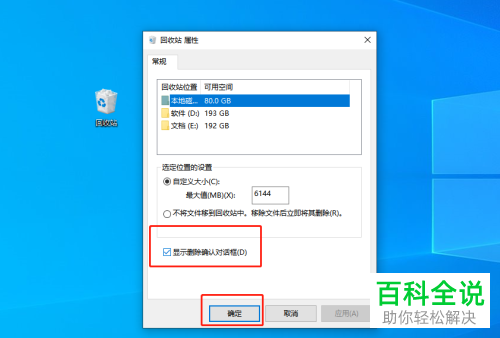
3. 第三步,点击确定后,即可完成设置,此时删除文件时,就会有确认对话框弹出。
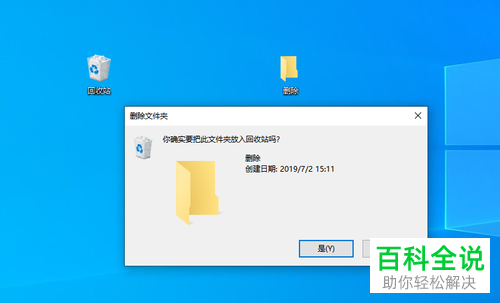
设置回收站占用空间
1. 由于回收站是占用系统盘内存的,所以我们需要设置回收站的空间上限,以避免电脑运行速度减慢,具体操作如下。
2. 第一步,在桌面上选中回收站,然后点击鼠标右键,再点击弹出菜单中的属性选项。
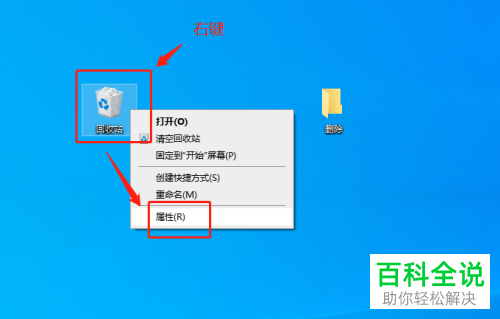
3. 第二步,在属性窗口中,点击勾选自定义大小选项,然后在下方设置上限值,再点击确定按钮即可。
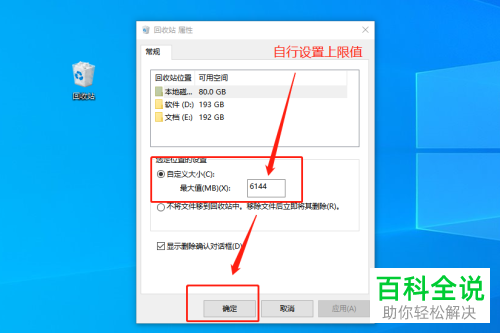
以上就是小编为大家带来的win10系统电脑中设置删除文件的提示框的方法。
赞 (0)

